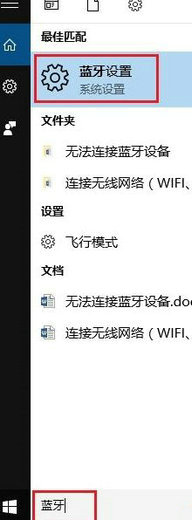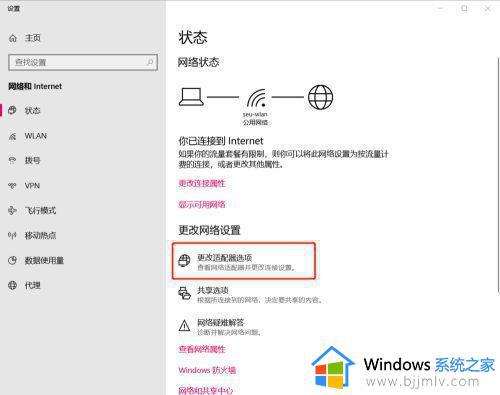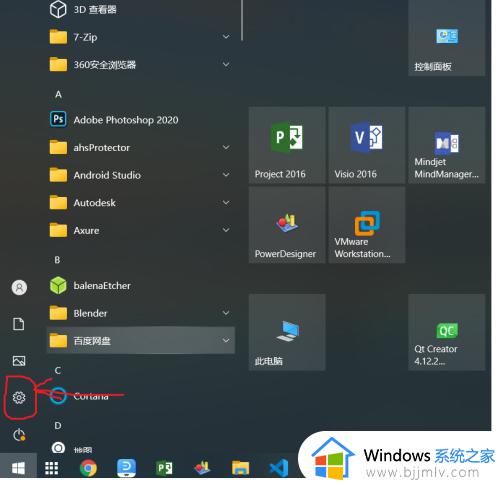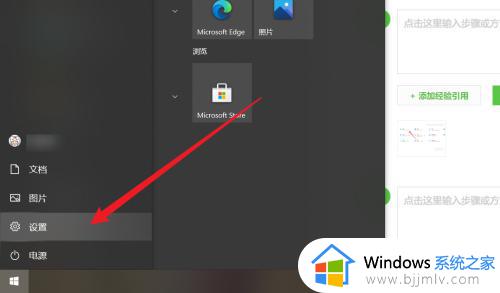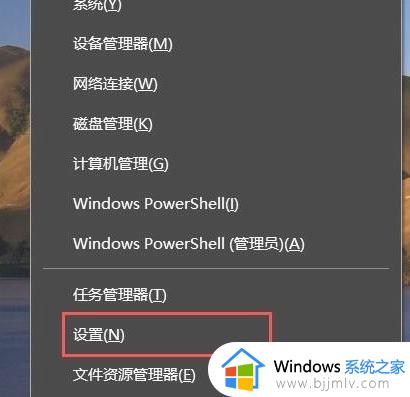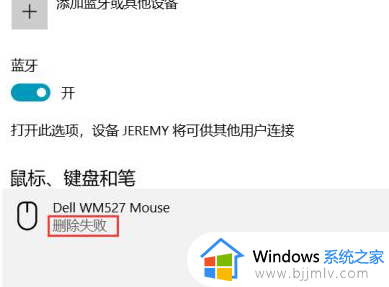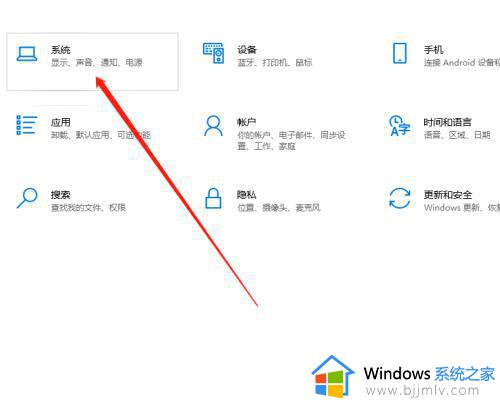win10蓝牙耳机已配对怎么没声音?win10蓝牙配对成功但没声音如何解决
蓝牙耳机是很多人都会用到的一个工具,可是有时候会遇到一些问题,比如最近有不少win10系统用户却遇到了蓝牙耳机已配对没声音的情况,很多人碰到这样的问题都不知道该怎么办,不用担心,本文这就给大家详细介绍一下win10蓝牙配对成功但没声音的详细解决方法。
方法如下:
1、首先查看蓝牙耳机是否有电,是否损坏,然后确认电脑上的蓝牙音量已经打开。重启配对蓝牙设备尝试。
2、检测蓝牙驱动的更新,是否更新到最新版,如果都没问题导致无声音,请看以下教程。
3、我们打开控制面板,然后进入【硬件和声音】,选择【设备与打印机】。在设备中我们能够看到已连接的蓝牙耳机图标,点击【蓝牙耳机】进入设置。
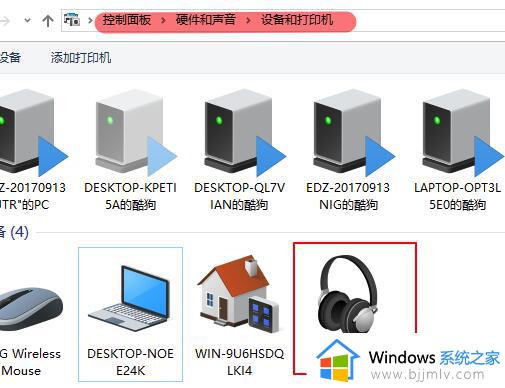
4、在【服务】界面中,将所有的选项全部勾选。
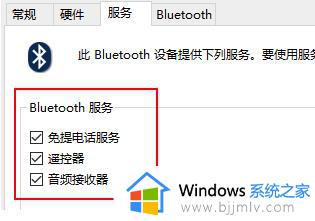
5、在菜单中搜索【windows powershell】,在搜索出的结果中。鼠标右键它,然后选择【以管理员身份运行】。
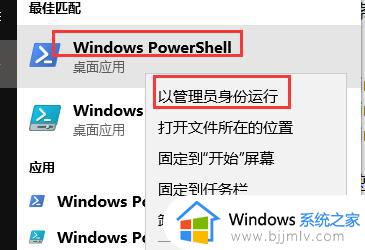
6、然后复制输入以下命令并执行:
DISM.exe /Online /Cleanup-image /Scanhealth
DISM.exe /Online /Cleanup-image /Checkhealth
DISM.exe /Online /Cleanup-image /Restorehealth
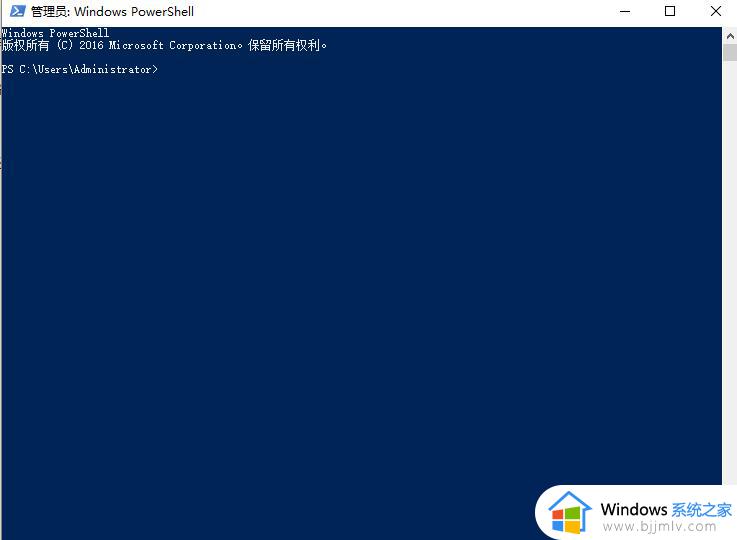
以上给大家介绍的就是win10蓝牙耳机已配对怎么没声音的详细内容,大家有碰到一样情况的话可以学习上述方法步骤来进行解决,希望帮助到大家。